Holen Sie sich das Page Access Token
Wichtig: Vergewissern Sie sich, dass sich Ihre App im "Entwicklungsmodus" und nicht im Live-Modus befindet. Gehen Sie dann zu Einstellungen > Basis, um Ihre App-Informationen zu erhalten.
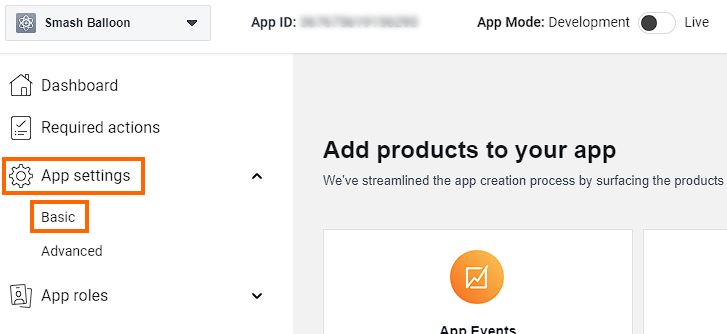
Wichtig: Kopieren Sie Ihre App-ID und Ihr App-Geheimnis (siehe unten) und fügen Sie sie in die Felder des nächsten Schritts ein.
Hinweis: Stellen Sie sicher, dass Sie vor dem Kopieren neben Ihrem App Secret auf "Anzeigen" klicken.
Hinweis: Kopieren Sie Ihre App-ID und Ihr App-Geheimnis aus Schritt 12 oben und fügen Sie sie in die Felder unten ein, dann fahren Sie mit dem nächsten Schritt fort.

Kopieren Sie Ihre App-ID und Ihr App-Geheimnis aus Schritt 2 oben und fügen Sie sie in die Felder unten ein, dann fahren Sie mit dem nächsten Schritt fort.
Gehen Sie zu developers.facebook.com/tools/explorer/ und wählen Sie die gleiche App, die Sie in Schritt 2 > 2 eingerichtet haben, aus der unten angezeigten Dropdown-Liste für Facebook-Apps aus:
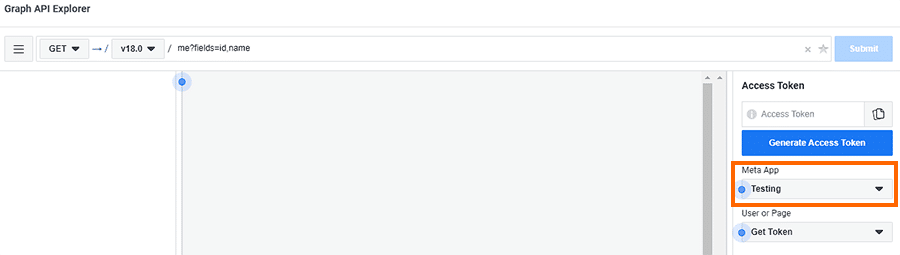
Kopieren Sie im Abschnitt "Berechtigungen" pages_read_user_content und fügen Sie es als Berechtigung zu Ihrer App hinzu. Außerdem müssen Sie sowohl page_events als auch pages_read_engagement hinzufügen.
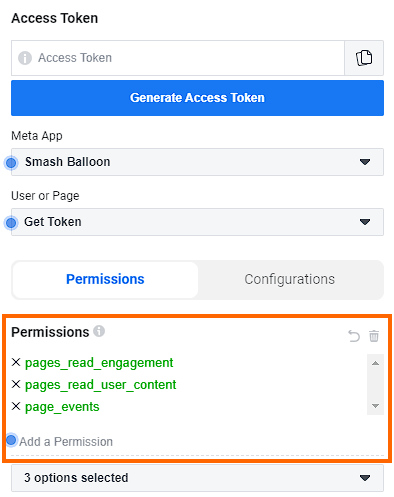
Klicken Sie auf Zugriffstoken generieren
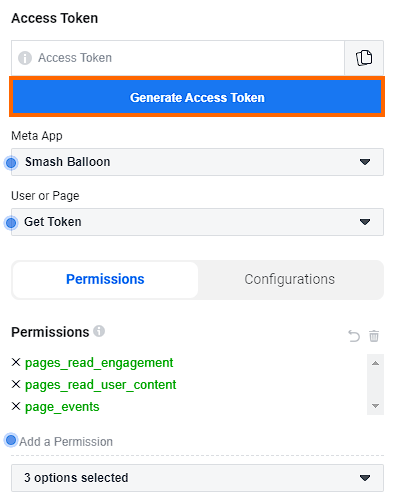
Klicken Sie auf die Schaltfläche "Weiter als ..." in dem Popup-Modal.
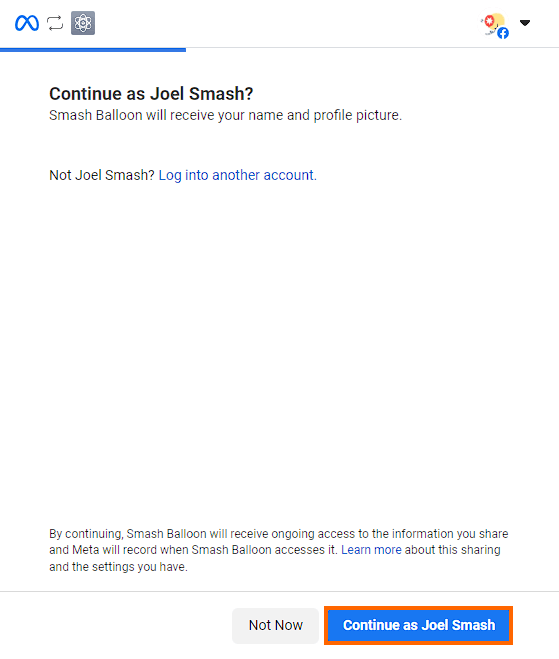
Wählen Sie Nur für aktuelle Seiten anmelden und wählen Sie dann nur eine Facebook-Seite aus, von der Sie Veranstaltungen anzeigen möchten. Stellen Sie sicher, dass Sie nicht mehrere Seiten aus der Liste auswählen, da Ihr Event Feed sonst nicht funktioniert. Klicken Sie auf Weiter.
Hinweis: Sie müssen Administrator der Facebook-Seite sein, deren Ereignisse Sie anzeigen möchten, sonst werden keine Ereignisse angezeigt.
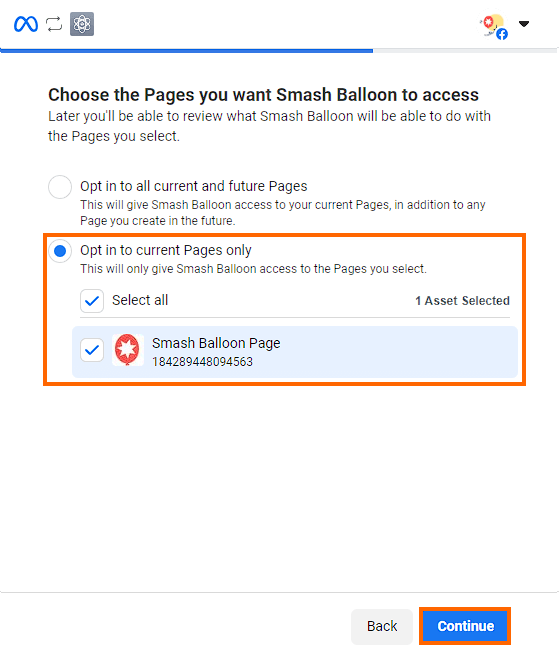
Klicken Sie auf Speichern.
Dies sind alle Voraussetzungen, die für die Anzeige eines Ereignis-Feeds erforderlich sind.
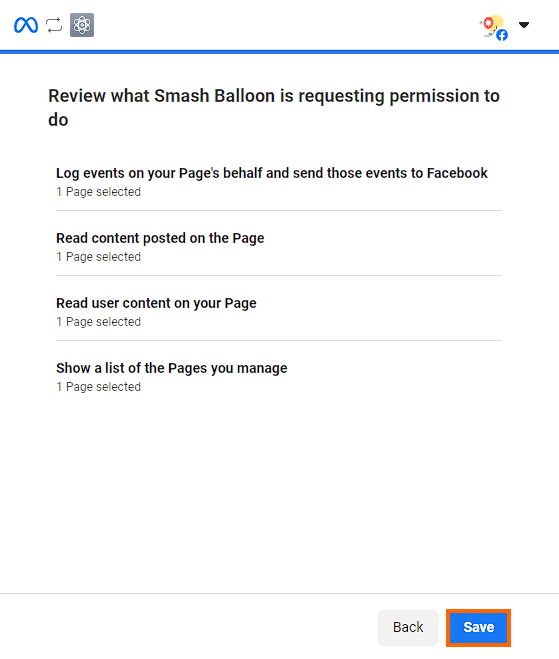
Klicken Sie auf Verstanden.

Sobald Sie die Eingabeaufforderungen ausgefüllt haben, wird ein temporäres (1 Stunde) Zugangs-Token erstellt. Kopieren Sie dieses temporäre Zugangs-Token, indem Sie auf das Klemmbrett-Symbol klicken, und fügen Sie es im nächsten Schritt in das Feld ein, um es zu verlängern, so dass es nie abläuft. Achten Sie darauf, das neue, erweiterte Token, das unter dem Feld erscheint, zu kopieren, da dieses erste Token weiterhin abläuft.
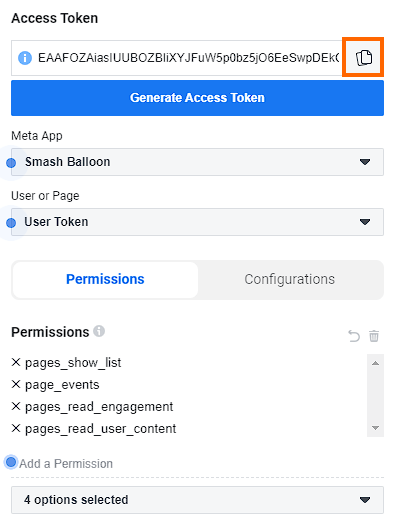
Sie benötigen außerdem die iCal-URL von der Kalenderseite Ihrer Facebook-Seite, um die Einrichtung abzuschließen. Hilfe bei der Suche nach der iCal-URL finden Sie in unserer Dokumentation hier.
Bevor Sie mit dem nächsten Schritt fortfahren, vergewissern Sie sich bitte, dass Sie Ihr Zugangs-Token niemals an das Support-Team oder andere Personen weitergeben. Wir wissen Ihr Vertrauen und die Sicherheit Ihrer Daten sehr zu schätzen. Im Einklang mit den Datenschutzrichtlinien von Meta bitten wir Sie jedoch höflich darum, Ihr Zugangstoken oder andere plattformbezogene Daten nicht an unser Support-Team weiterzugeben.
Wenn Sie Probleme mit Ihrer Ereignisquelle haben, beschreiben Sie bitte Ihre Probleme dem Support-Team. Sie können uns die Anmeldeinformationen für Ihre Website zur Fehlerbehebung zur Verfügung stellen oder die eingeschränkten Optionen zur Fehlerbehebung nutzen, indem Sie uns einen 1-Klick-Login-Link zur Verfügung stellen, den Sie am Ende der Seite Hilfe Seite in den Plugin-Einstellungen und stellt uns außerdem die System-Informationen von demselben Standort aus.
Fügen Sie Ihr Zugangstoken aus Schritt 11 in das Feld darunter ein und klicken Sie auf Mein Token erweitern.
Herzlichen Glückwunsch! Sie haben Ihr Event-Zugangs-Token erfolgreich generiert. Erhalten Sie einen Fehler oder stecken Sie fest? Sehen Sie sich unseren Abschnitt zur Fehlerbehebung unten an oder kontaktieren Sie den Support.
Wenn Sie die folgende Fehlermeldung erhalten:
(#10) Um "Zugriff auf öffentliche Seiteninhalte" zu nutzen, muss deine Nutzung dieses Endpunkts von Facebook geprüft und genehmigt werden. Um diese Funktion "Page Public Content Access" zur Überprüfung einzureichen, lesen Sie bitte unsere Dokumentation zu überprüfbaren Funktionen: https://developers.facebook.com/docs/apps/review.
Überprüfen Sie dann die folgenden drei Dinge:
- Dass du Administrator der Facebook-Seite bist, von der du Beiträge anzeigen möchtest
- dass die App im "Entwicklungs"-Modus und nicht im "Live"-Modus ist
- dass Sie in den Schritten 2.2-2.3 und 3.8 die richtige App und Facebook-Seite ausgewählt haben

